Word 小技巧:自动生成目录,写论文做方案必备
人气:0写论文或者做方案的同学,少不了要制作 Word 目录。
但却经常碰到这样的问题:对不齐数字、英文大小写混乱、修改后无法同步更新……
毕竟,手打目录这种事情,也有人做过的。
操作方法
- 01
不过,我们常碰到的目录问题,有 99% 都可以通过自定义目录搞定。所以,要怎么才能生成目录呢?在这里说最重要的一件事,请大家脑内自动播放三次:最初制作目录时,需要在正文内容中,对标题进行样式设置,最后才能自动一次性生成目录。

- 02
文章编辑、修改时直接选择喜欢的标题样式即可。注意大小标题及层级,如果不喜欢样式,可以新增,或直接在样式上进行修改。
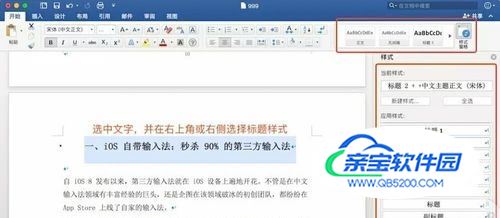
- 03
对全文标题进行统一格式后,在引用菜单栏下的目录你就可以大展拳脚了。在「引用」-「目录」中选择自定义目录,选择你所需要显示的文章层级,点击「确定」就会自动生成目录。
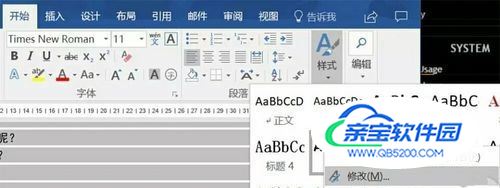
- 04
建议文章显示 3-4 层即可。若是出现数字无法乖乖靠右站的情况,勾选页码右对齐。
- 05
若出现小型的大写字母现象,只需在自定义目录中找到对应的层级,选择格式修改即可。

- 06
勾选掉小型大写字母。更新目录后,你会发现字母又恢复了原有的秩序。

- 07
每次写完文章后,修修改改不可避免会影响到目录,这时候标题样式就起了关键作用,无论是顺序还是增减,只需要点击更新目录,即可一键更新。
- 08
所以友情提醒,在编辑文章时,记得设置好样式应用到各级标题里,不然最后生成目录很可能就得手打了。
- 09
每次打开 Office 套件都好崩溃,因为要……报销。
加载全部内容